Смартфоните и другите мобилни устройства са първостепенниизточници на случайна загуба на данни. Телефоните пътуват навсякъде, където отидем, което ги прави изкушаваща цел за хакери и крадци на информация. Освен това е лесно да подмените преносимо устройство и то да попадне в ръцете на непознат. С толкова много пароли, имейл адреси и номера за контакт, съхранявани на едно място, загубата на телефон е като загуба на самоличността ви.

Добра мярка за сигурност от първа стъпка за защитасрещу загуба на данни е настройването на заключен екран с ПИН, парола, пръстов отпечатък или прекарване на пръст. Той е отлично възпиращо средство за случайни крадци, но самите данни все още са доста лесни за извличане, въпреки заключването на екрана. За щастие операционната система Android се предлага с удобна функция за защита, която може да шифрова устройството ви от главата до петите, като блокира частна информация, така че е почти невъзможно да се извлече. Също така е добра идея да добавите приложение за дистанционно изтриване на телефона си, в случай че то бъде откраднато.
Шифроването на телефон с Android е изненадващопроста задача и изисква само няколко минути за стартиране. С малко подготовка и правилните инструменти можете да заключите устройството си и да запазите информацията си сигурна и сигурна.
Какво прави шифроването за телефони с Android?
Процесът на шифроване работи невероятносложна ключалка и ключ. Файловете на телефона ви обикновено се съхраняват в необработен формат, нещо подобно на незатворен катинар. Всеки може да се разхожда и да разгледа тези файлове или с подходящото оборудване да направи копия за себе си. Това дори може да се случи зад вашето уж сигурно заключване на екрана!
Когато шифровате телефона си, всички даннисъхранени на устройството се превръща в произволни числа и букви. Подобно на закрепването на катинарите, информацията се съхранява в нечетливо състояние, по същество просто купчина безсмислен код. С десните клавиши обаче тези катинари могат да бъдат отключени и преобразувани обратно в оригиналния им формат. Единственият ключ, който работи с ключалките, е този, създаден от вашето устройство, когато въведете парола или ПИН по време на процеса на криптиране.
Криптиран телефон съхранява всички свои празни данни вбезопасен формат. Нищо не се дешифрира, докато не въведете ключа си и нищо не може да дешифрира тези файлове, освен този конкретен ключ. Това прави шифроването невероятно ефективен инструмент за поверителност, който прави откраднатите данни почти безполезни. Той не е перфектен, но служи на целта си за огромната част от потребителите.
Предимства на шифроването на телефон с Android
Поверителността е предимство номер едно за криптиране на устройството ви с Android. Независимо дали се притеснявате от хакери да откраднат информация или да се отключат нелепи непознати, шифроването е отговорът.
1. Защитете чувствителната лична информация
Мобилните телефони съдържат лична частинформация. Акаунти за електронна поща, пароли, банкови входни данни, номера за контакти, история на сърфиране, домашен адрес и много други, всички спретнати в едно устройство. В случай на злонамерени атаки или загубени устройства, количеството данни, което променя ръцете, може да бъде потресаващо. При криптиране на място, вашата информация остава в безопасност независимо от всичко.
2. Защитете корпоративните данни
Имате ли работен телефон, който съдържа бизнесконтакти или документи? Защитата на търговската тайна и поверителните корпоративни данни е вероятно по-важна от блокирането на частна информация. Ако имате служебен телефон, уверете се, че е криптиран, без изключения.
Недостатъци на шифроване на телефон с Android
Поверителността, осигурена от шифроване на цял диск, е почти необходимост в днешния свят, но не е без малко малки недостатъци, особено ако използвате по-старо, по-бавно устройство.
1. По-дълги времена на стартиране
Рестартирането на криптиран телефон отнема около два пътитолкова дълго, колкото незашифровани устройства, всичко това се дължи на сигурността на режийните разходи. Освен това трябва да въвеждате своя ПИН или парола за заключен екран при всяко рестартиране, което може да бъде досадно за някои потребители.
2. Бавна работна скорост
Забелязали ли сте, че телефонът ви се забавя, когатоиграете определени игри или пускате много приложения? Това може да се случи, когато процесорът на устройството се претовари, опитвайки се да се справи с твърде много задачи наведнъж. Шифроването увеличава натоварването на процесора на вашето устройство, което може да влоши забавянето и да се появява по-често. Проблемът е едва забележим на по-новите, по-мощни устройства, но най-долният ред е, ако телефонът ви е криптиран, трябва да очаквате известно забавяне.
3. Шифроването не е безпроблемно
Дори със сложен модел на заключен екран и пъленактивирано криптиране на дискове, технически все още е възможно да получите данни от устройството си. Тези методи обаче обикновено са запазени за квалифицирани хакери.
4. Пълното декриптиране не е наистина възможно
След като шифровате устройството си, единственият начин дадешифриране на целия диск е да се извърши фабрично нулиране. Уверете се, че вашите данни са архивирани външно преди криптиране, тъй като няма бутон за отмяна за този процес.
5. Не можете да шифровате вкоренено устройство
Ако телефонът ви е вкоренен и искате да го шифровате, първо трябва да го премахнете, след което да го рестартирате след завършване на криптирането.
Как да шифровате телефон с Android: Ръководство стъпка по стъпка
Вградена е пълната функция на Android за криптиране на дисковев операционната система. За да го активирате, всичко, което трябва да направите, е да влезете в менюто с настройки и да натиснете няколко диалогови кутии. Преди да започнете, уверете се, че батерията ви е напълно заредена или имате достъп до електрически контакт. Шифроването може да отнеме от няколко минути до доста повече от час в зависимост от скоростта на вашия телефон и количеството данни, които се криптират. Ако загубите власт в средата на процеса, можете да загубите данни.
Активиране на криптиране на Android 5.0 или по-нова версия:
- Отворете менюто и докоснете иконата за настройки.
- Превъртете надолу до настройките за защита.
- Потърсете опцията „Шифроване на телефона“ или „Шифроване на таблета“ и го докоснете.

- Ще бъдете подканени да включите телефона си преди да започнете.
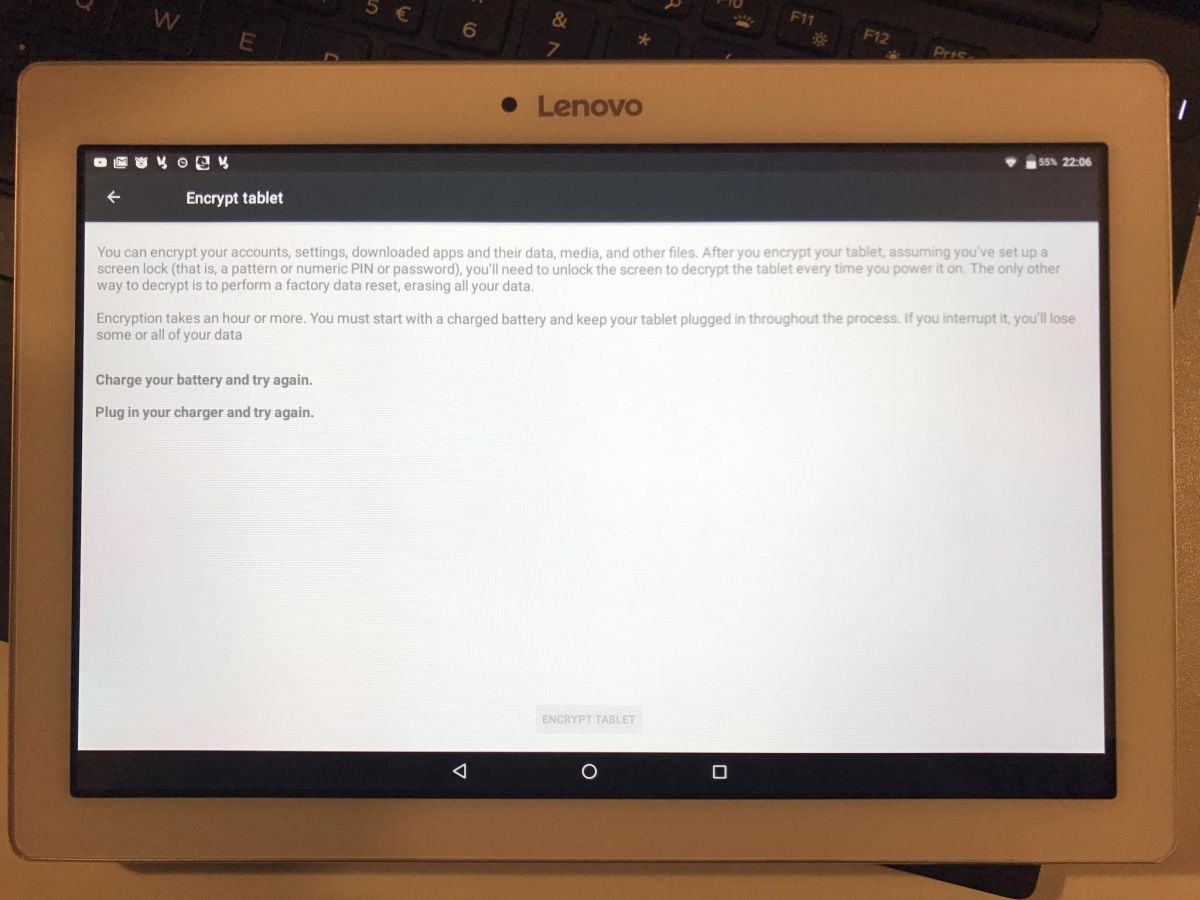
- Докоснете Продължи.
- Въведете вашата парола или ПИН код, ако бъдете подканени.
- Изчакайте да завърши процеса на шифроване.
- Когато устройството ви е готово, въведете своя ПИН или парола и използвайте както обикновено.
Активиране на криптиране на Android 4.4 или по-стара:
- Създайте ПИН или парола в Настройки> Защита> Заключване на екрана
- Върнете се в менюто за настройки и изберете „Защита“
- Потърсете опцията „Шифроване на телефона“ или „Шифроване на таблета“ и го докоснете.
- Ще бъдете подканени да включите телефона си преди да започнете.
- Докоснете Продължи.
- Въведете вашата парола или ПИН код, ако бъдете подканени.
- Изчакайте да завърши процеса на шифроване.
- Когато устройството ви е готово, въведете своя ПИН или парола и използвайте както обикновено.
Бележка на редактора: използвахме Lenovo Tab 2 TB2-X30F - макар да знаем, че това не е Android телефон, всичко е подобно на телефона.
Важно: Шифроването на Android не шифрова интернет трафика
Основната цел за криптиране на вашия телефон с Androidе да се предотврати локализирана кражба на данни. Файловете на вашето устройство се съхраняват в кодиран формат, което прави почти невъзможно някой да вземе телефона ви и да открадне вашите данни. Веднага щом предоставите ключа и започнете да използвате файл, това криптиране временно се отменя. Това означава, че активните данни, които изпращате през интернет, вече не са кодирани, което може да ви изложи на риск.
Има критична разлика между криптиранетовашия телефон и криптиране на информацията, която изпраща чрез безжични връзки. Ако искате да гарантирате, че вашите данни остават поверителни, след като напуснат телефона ви, помислете за използване на виртуална частна мрежа. Устройствата с Android се поддържат от повечето съвременни VPN доставчици, което прави изключително лесно да шифровате трафика, преминаващ към и от вашия телефон. Както с локално криптиране, така и с активен VPN, вашите данни ще бъдат безопасни както в телефона ви, така и в интернет.
Кодирането ще забави ли телефона ми?
Независимо от включените технологии или устройства,криптирането почти винаги забавя нещата. Процесът на скремблиране на данни и отключването им със сложни клавиши отнема огромно време и мощност за обработка. Колкото повече данни са включени и по-сложно (и защитено) криптиране, толкова по-дълго отнема. Това важи за интензивните задачи на процесора, както и за прости неща като отваряне на уеб браузър или използване на SMS програма.
Повечето модерни Android телефони и таблети се занимаваткриптирането отгоре без много проблеми, което прави забавянето минимално и едва забележимо. Ако имате малко по-старо устройство или често използвате тежки приложения на процесора, вероятно ще срещнете известно изоставане. Единственото надеждно решение за това е надграждането до по-мощно устройство.
Шифроване на microSD картата
Много устройства с Android показват две криптиранеопции в настройките: една за криптиране на телефона или таблета и една за криптиране на microSD картата. Повечето лични данни се съхраняват в самия телефон, но ако се интересувате от допълнителна мярка за поверителност, не е лошо да шифровате и двете.
Процесът на криптиране на microSD картата есъщото като криптиране на телефона. Докоснете опцията под Настройки> Защита, въведете своя ПИН или парола, включете устройството си в източник на захранване, след което изчакайте да завърши шифроването. В зависимост от скоростта на вашия телефон и количеството данни на картата, това може да отнеме от няколко минути до час.
Шифроването на microSD картата носи няколконедостатъци. Като за начало няма да можете да използвате картата в друго устройство, освен ако не дешифрирате и форматирате първо. Това също означава, че нулирането на вашия телефон до фабричните настройки унищожава ключовете за криптиране, за да декриптира картата, което прави данните невъзвратими.
MicroSD карта, която е напълно криптирана, щеизпитайте същото количество забавяне като криптиран телефон. Някои потребители избират да пропуснат криптирането на картата и се уверяват, че само несъществени приложения имат достъп до това хранилище, неща като игри или помощни програми, които не събират или запазват никаква частна информация. Това е чудесно решение, което ви осигурява прилично ниво на поверителност, без да повлиява на редовните ви дейности.
Моето устройство вече е шифровано?
Шифроването е незадължителна част отОперационна система Android от Gingerbread 2.3. След Lollipop 5.0, някои телефони имаха включена функция направо извън кутията. След излизането на Marshmallow 6.0 много устройства направиха криптирането задължително. Въпреки тези мерки обаче само около 10% от устройствата с Android са напълно криптирани, Това оставя много незащитени телефони навън в природата.
Ако телефонът или таблетът ви са нови и вече имате Android 6.0 или по-нова, има вероятност целият диск да е бил криптиран, преди дори да го включите. За да проверите, просто отидете на Настройки> Защита и превъртете надолу до секцията, която казва „Шифроване на телефона" или "Шифроване на таблета". Ако шифроването вече е било активно, текстът трябва да казва „Encrypted".
Разлика между шифроване и задаване на ПИН или заключване на парола
Шифроването и заключването на екрана са две отделнидейности, които не са непременно свързани помежду си. Само защото телефонът ви иска ПИН, парола, модел на пръст или пръстов отпечатък, за да премине заключения екран, не означава, че данните ви са криптирани. Всъщност до данните все още можете да получите достъп до заключване на екрана, като всичките натрапници се нуждаят от USB кабел и малко време.
Шифроването гарантира, че дори и някой да спечелидостъп до данните на вашето устройство, те няма да могат да вземат нищо полезно. Без ключа, предоставен от вашата парола и устройството с Android, което криптира информацията, всичко, което всеки може да вземе, е развратна бъркотия от цифри и букви.
Могат ли всички устройства с Android да правят шифроване?
Не всеки телефон, таблет или устройство, захранван отAndroid ще има пълно криптиране на диска като опция. Повечето електронни четци, игрови конзоли и Android телевизори пропускат функцията по редица причини, като основните от тях са липсата на мощност за обработка. Тези устройства са с нисък риск по отношение на кражбата на данни, така че липсата на опция за криптиране не е голяма работа.
Ако телефонът или устройството ви с Android не предлага пълно криптиране, винаги можете да изтеглите приложение, което криптира отделни файлове или папки. Вижте по-долу за избор на препоръчани програми.
Шифровайте файлове и папки вместо цялото устройство
Някои телефони не се справят с пълното криптиране на диска, така чедобре. Забавянето може да се превърне в сериозен проблем, което ги прави практически неизползваеми. За щастие в Google Play има някои алтернативи, които ви позволяват да криптирате файлове и папки поотделно, като ви предоставя известно ниво на поверителност, без да жертвате лесното използване.
Ако вече сте шифровали телефона си с Android,повечето програми по-долу няма да са ви толкова полезни. Ако обаче използвате услуги за съхранение в облак като Dropbox или Google Drive, изтеглянето на приложенията може да осигури малко допълнителна поверителност при прехвърляне на файлове през интернет.
1. SSE - Универсално приложение за шифроване - Програма на едно гише за всичките ви Androidнужди за криптиране. SSE ви позволява да криптирате отделни файлове и папки, да съхранявате сигурно пароли и текст, да заключвате снимки и да изпълнявате други задачи, свързани със сигурността, като изчистване на клипборда или генериране на силни пароли.
2. Encdroid - Пълнофункционален файлов мениджър и криптиранепрограма, която ви позволява да защитавате локални файлове, както и файлове, прехвърлени към и от облачни услуги за съхранение, като Dropbox или Google Drive. Преглеждането и редактирането на криптирани файлове е безпроблемно, така че получавате комфорта на силната поверителност, без всякакви излишни.
3. APG - програма за криптиране на файл с отворен код, коятоцели простота и разширяемост. Изберете и изберете кои папки искате да шифровате, след това управлявайте и задайте секретни ключове за всеки екземпляр за криптиране. Той е изключително лесен за използване и перфектен за потребители, които имат само няколко файла, които искат да бъдат в безопасност.
4. Криптоматор - Cryptomator предлага прозрачно криптиране зафайлове, съхранявани в облачни услуги за синхронизиране, като Dropbox и Google Drive. Той поддържа Android устройства с обикновено приложение за изтегляне и също така включва софтуер за настолни компютри. Лесен, безплатен, сигурен и напълно отворен код.
5. СЕКРЕТИЯ - Скрийте важните си документи с труден AES256-битово криптиране. Поддържат се всички типове файлове, включително текстови документи, видеоклипове, снимки и аудио и дори можете да зададете персонализирани хранилища за най-добрата скрита поверителност.
6. Boxcryptor - задълбочено приложение за поверителност, което се фокусира върху осигуряванетоGoogle Drive, Dropbox и други файлове на услугата за отдалечено съхранение, преди да ги качите в облака. Няма да спечелите ползите от криптирането на която и да е папка на устройството си с Android, но тъй като софтуерът поддържа множество платформи, можете да сте сигурни, че данните ви в облачното хранилище са защитени.













Коментари